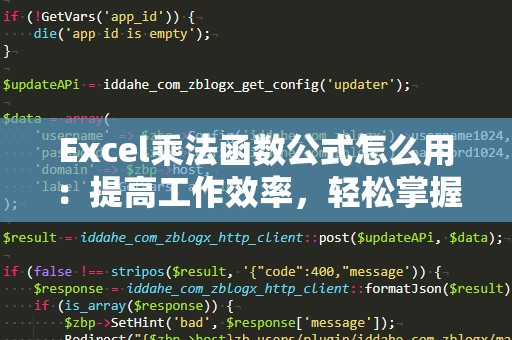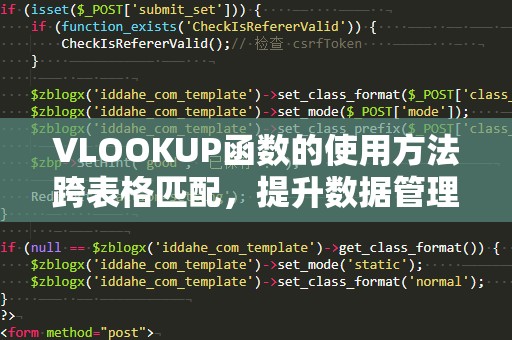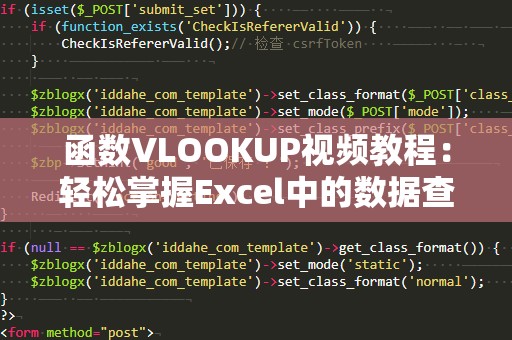在日常的工作中,尤其是在进行数据分析、报表处理时,Excel无疑是最常用的工具之一。而在Excel中,有一个强大且常用的函数——“IF条件公式”,它不仅可以帮助你根据不同条件快速筛选数据,还能够大大提升你工作时的效率。如果你掌握了IF条件公式,它将使你在Excel的使用中更加得心应手,提升你的工作效率。IF条件公式究竟如何使用呢?今天我们就来深入解析。
一、IF条件公式的基本结构
IF条件公式的基本结构非常简单,公式的格式是:
=IF(条件,条件成立时的值,条件不成立时的值)

其中,“条件”部分是你要判断的条件,通常是某个数值、文本,或者是某个计算结果的比较;“条件成立时的值”则是当判断条件为真时,Excel应该返回的结果;“条件不成立时的值”则是在判断条件为假时,Excel应该返回的结果。
例如,我们有一列学生的成绩,现在要根据成绩给学生评定等级,假设90分以上为A等级,80分以上为B等级,70分以上为C等级,70分以下为D等级。那么我们可以使用以下公式:
=IF(A2>=90,"A",IF(A2>=80,"B",IF(A2>=70,"C","D")))
在这个公式中,首先判断A2单元格中的分数是否大于或等于90,如果是,返回A;如果不是,再判断是否大于或等于80,依此类推,直到得出最终的等级。这种嵌套IF公式就能很好地实现我们所需要的条件判断。
二、IF函数的应用场景
成绩评定
正如上面所说,IF条件公式常常被用来对学生的成绩进行分类。根据分数区间返回不同的等级或评价,可以帮助教师更快捷地生成学生成绩单。
财务报表
在财务报表中,IF函数也经常用于对不同金额区间的判断。例如,可以根据销售额判断是否需要给员工发放奖金,或者根据库存量判断是否需要补货。IF函数能够帮助财务人员快速筛选出关键数据,避免繁琐的手动计算。
条件筛选
当需要筛选符合特定条件的数据时,IF函数是一个得力工具。例如,在员工考勤表中,使用IF函数可以判断员工是否按时上班,是否有迟到或早退,依据结果来决定是否进行扣薪等处理。
项目进度判断
在项目管理中,经常会遇到需要对项目进度进行实时跟踪的情况。通过IF函数,项目经理可以根据每个阶段的完成进度,判断项目是否按时推进,是否需要调整进度计划。
三、IF函数的优势
灵活性高
IF条件公式的使用非常灵活,可以根据实际需求进行多种条件的组合判断。无论是简单的二选一,还是复杂的多重判断,IF函数都能轻松应对。
自动化程度高
IF公式能够自动判断条件,自动返回结果,极大提高了数据处理的自动化程度。你只需设置好公式,Excel就会帮你完成后续的判断与计算。
提升工作效率
通过合理使用IF公式,Excel可以迅速为你做出判断,避免了大量的人工输入和操作,提升了你的工作效率。
四、常见问题及解决方法
尽管IF条件公式功能强大,但在实际使用中,很多用户可能会遇到一些问题。比如公式中的条件判断不准确,或者嵌套的IF函数过多导致计算错误。下面我们来一一解决这些常见问题。
问题一:嵌套IF函数太多,导致公式复杂
如果嵌套的IF函数过多,公式的可读性和可维护性都会降低。此时,可以考虑使用其他函数如SWITCH函数,或者通过分步计算来简化公式。
问题二:条件判断不准确
在使用IF函数时,如果判断条件设置不当,可能会导致结果错误。例如,判断成绩时没有考虑到不及格的情况。为避免这种情况,确保判断条件涵盖所有可能的情况,避免遗漏。
问题三:IF公式返回错误
有时候,IF公式会返回错误值(如#VALUE!),这通常是因为公式中的某个参数无效或数据格式不匹配。检查公式中的每个参数,确保其数据格式正确,可以避免此类错误。
在了解了IF条件公式的基础知识以及常见的应用场景后,接下来我们将进一步深入探讨如何优化IF公式的使用,掌握一些高级技巧,提升Excel的使用效率。
五、IF函数的高级技巧
使用IF与AND、OR组合
在实际工作中,我们经常需要判断多个条件是否成立。在这种情况下,可以将IF与AND(与)或OR(或)函数结合使用。
IF与AND结合:
AND函数用于判断多个条件是否同时成立。如果多个条件都为真,AND函数才会返回TRUE。
示例:
=IF(AND(A2>=80,B2>=60),"合格","不合格")
这个公式判断A2和B2的值是否都满足一定条件,若都符合,则返回“合格”,否则返回“不合格”。
IF与OR结合:
OR函数用于判断多个条件是否有至少一个成立。只要有一个条件为真,OR函数就返回TRUE。
示例:
=IF(OR(A2>=90,B2>=90),"优","普通")
这个公式判断A2和B2中是否有一个达到90分及以上,如果有,则返回“优”,否则返回“普通”。
使用IFERROR处理错误
在工作中,使用IF公式时有时会遇到错误值(如#DIV/0!、#N/A等)。此时可以结合IFERROR函数来处理错误,避免公式返回错误信息。
示例:
=IFERROR(A2/B2,"计算错误")
该公式在A2除以B2时,如果发生除零错误或其他计算错误,Excel会返回“计算错误”,而不是显示错误代码。
使用IF函数解决动态问题
IF函数也可以根据动态变化的条件来进行调整。例如,可以结合时间、日期来判断特定任务的执行时间,或者根据数据的变化来自动调整目标值。
示例:
=IF(TODAY()>A2,"已过期","未过期")
这个公式用来判断A2日期是否已经过期,若当前日期大于A2日期,则返回“已过期”,否则返回“未过期”。
优化大型数据表中的IF公式
当处理大量数据时,使用复杂的IF公式可能导致计算速度慢。此时,可以考虑通过数据透视表、条件格式化等方法,来优化计算过程。通过减少公式的复杂度,避免多层嵌套IF公式,能有效提升Excel的性能。
六、结语
掌握IF条件公式,不仅能够让你在数据处理过程中游刃有余,还能提高工作效率,让你在繁忙的日常工作中更加得心应手。从简单的条件判断到复杂的多重判断,IF公式的强大功能将为你提供无穷的可能性。
无论是财务报表、成绩评定,还是数据分析和项目管理,IF条件公式都能成为你不可或缺的得力助手。希望本文能够帮助你更加深入地理解IF函数的用法,让你在Excel的世界里游刃有余,不断提升工作效率!